어떻게 Excel에서 AMORLINC 기능을 사용하려면
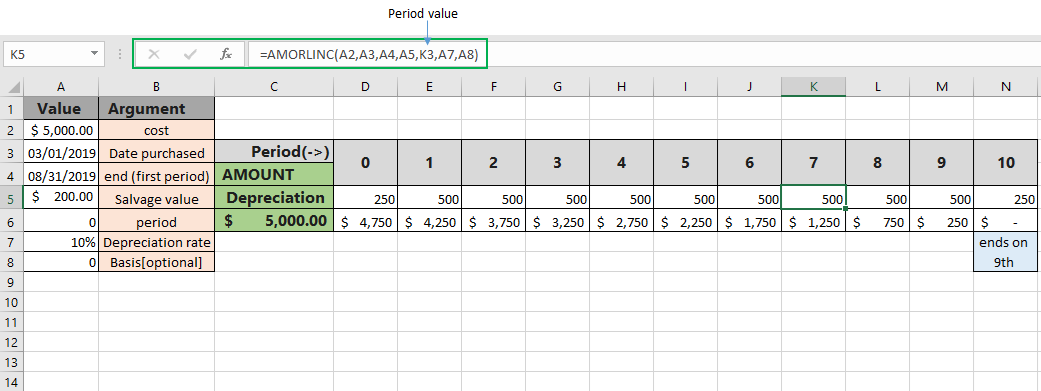
이 기사에서는 Excel에서 AMORLINC 함수를 사용하는 방법에 대해 알아 봅니다.
AMORLINC 함수는 제품 수명의 회계 기간마다 제품 수명에 따라 금액을 계산합니다. 이 수식은 아래와 같이 설명되는 입력 인수를 사용합니다.
비용 : 총 비용 금액 구매 일 : 감가 상각 구매 일 최초 기말 : 최초 기말 잔존 일-자산 수명 종료시 잔존 가치 : 감가 상각율 [기준]-[선택 사항] 일수 기준. 기본값은 0이며 자세한 내용은 아래 표를 참조하십시오.
|
Basis |
Day count basis |
|
0 |
US (NASD) 30 / 360 |
|
1 |
actual / actual |
|
2 |
actual / 360 |
|
3 |
actual / 365 |
|
4 |
European 30 / 360 |
AMORLINC 함수는 아래에 표시된 구문과 같이 입력을 제공하는 구매 비용 값에 대한 자산 수명의 각 회계 기간에 대한 감가 상각 금액을 반환합니다.
구문 :
|
=AMORLINC(cost, date_purchased, first_period, salvage, period, rate, [basis]) |
예 :
이 모든 것들은 이해하기 어려울 수 있습니다. 따라서 아래에 표시된 예제에서이 수식을 실행하여 테스트 해 보겠습니다. 여기서 우리는 숫자의 값과 의미에 대해 AMORLINC 함수를 수행합니다.
공식 사용 :
|
=AMORLINC(A2,A3,A4,A5,H3,A7,A8) |
설명 :
A2 : A2 셀의 비용 값 A3 : A3 셀의 구매 날짜 A4 : A4 셀의 첫 번째 기간 종료 A5 : A5 셀의 잔존 가치 0 : A6 셀의 기간 값 A7 : A7 셀의 요율 값 A8 : [기준] 비용 값 A8 셀에서
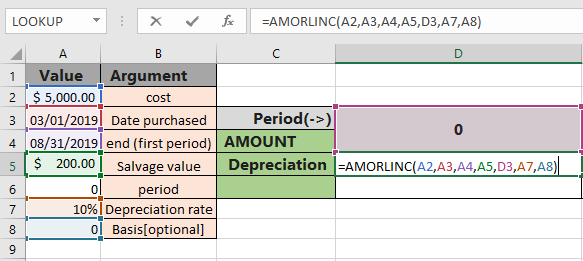
여기서 함수에 대한 모든 인수는 셀 참조로 제공됩니다. 이제 Enter 키를 눌러 기간의 0 번째 종료 또는 첫 번째 감가 상각에 대한 감가 상각 금액을 가져옵니다.
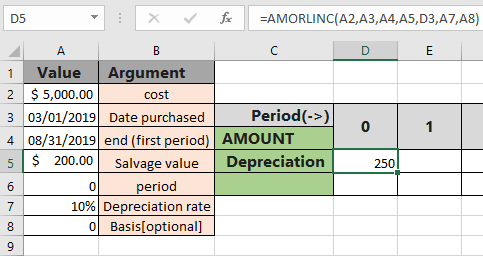
이 함수는 비용 값 $ 5000에 대한 첫 번째 감가 상각 금액으로 $ 250을 반환합니다.
이제 수식을 다른 셀에 복사하여 모든 금액을 고정하고 기간 값을 0에서 1,2,3, …, n으로 변경합니다. 자산의 수명 기간 동안 금액의 감소를 보여주는 감가 상각 금액을 받았습니다.
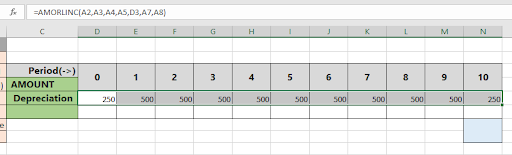
여기에는 자산의 수명에 따른 감가 상각 금액이 표시됩니다. 이제 감가 상각 금액을 사용하여 기간 동안 $ 5000에서 얼마나 남았는지 확인하기 위해 아래에 나와 있습니다.
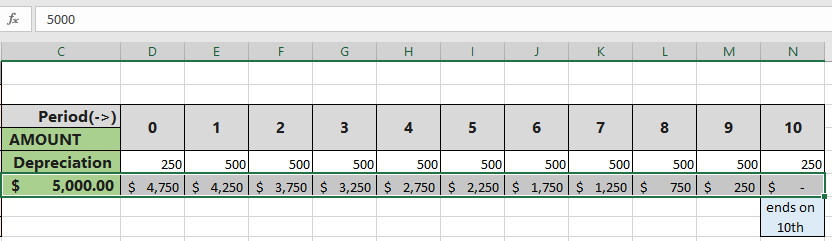
10 번째 기간의이 nil 값은 자산의 가치가 0이됨을 의미합니다.
다음은 AMORLINC 기능을 사용한 관찰 메모입니다.
참고 :
-
Excel은 날짜를 일련 번호로 저장하며 함수 계산에 사용됩니다. 따라서 함수에 직접 인수를 제공하는 대신 날짜를 셀 참조로 사용하는 것이 좋습니다.
-
인수 구매 날짜, 첫 번째 기간 종료 날짜 및 기준은 정수로 잘립니다.
-
이 함수는 #VALUE! 구매 날짜 및 첫 번째 기간 종료 날짜가 유효한 날짜 형식이 아닌 경우 오류가 발생합니다.
-
이 함수는 #NUM! .. 비율이 0보다 작거나 같은 경우 오류. 할인 0.
-
기본 인수가 <0 또는> 인 경우 4. Excel에서 AMORLINC 함수를 사용하는 방법에 대한이 기사가 설명이되기를 바랍니다. 여기에서 재무 공식에 대한 더 많은 기사를 찾아보십시오. 저희 블로그가 마음에 드 셨다면 Facebook에서 fristarts와 공유하세요. 또한 Twitter와 Facebook에서 우리를 팔로우 할 수 있습니다. 우리는 여러분의 의견을 듣고 싶습니다. 우리의 작업을 개선, 보완 또는 혁신하고 더 나은 서비스를 제공 할 수있는 방법을 알려주십시오. [email protected]로 이메일을 보내주세요.
-
관련 기사
link : / excel-financial-formulas-how-to-the-mirr-in-excel [Excel에서 MIRR 함수 사용 방법]: 투자, 금융이있는 금융 데이터에 대한 수정 된 이자율을 반환합니다. Excel의 MIRR 함수를 사용하여 rate & reinvestment_rate.
link : / excel-financial-formulas-excel-xirr-function [엑셀에서 XIRR 함수 사용 방법]: Excel의 XIRR 함수를 사용하여 불규칙한 간격에 대한 이자율을 반환합니다.link : / excel-financial- formulas-excel-pv-function-vs-fv-function [Excel PV vs FV 함수]: PV 함수를 사용하여 현재 값을 찾고 Excel에서 FV 함수를 사용하여 미래 값을 찾습니다.
link : / excel-financial-formulas-how-to-use-the-received-function-in-excel [Excel에서 RECEIVED 함수를 사용하는 방법]: 만기일에 채권을 수령하는 금액을 계산합니다. 초기 투자 (보안)
그리고 할인율이있는 경우 Excel에서 RECEIVED 기능을 사용하여 정기적으로이자를 지급하지 않습니다.
link : / excel-financial-formulas-how-to-use-the-nper-function-in-excel [Excel에서 NPER 함수 사용 방법]: NPER 함수는 Excel에서 대출 상환 기간을 계산하는 데 사용됩니다.
link : / excel-financial-formulas-how-to-use-the-price-function-in-excel [엑셀에서 PRICE 함수를 사용하는 방법]: 정기적으로 지불하는 유가 증권의 액면가 $ 100 당 가격을 반환합니다. Excel에서 PRICE 함수를 사용하여이자.
인기 기사 :
link : / keyboard-formula-shortcuts-50-excel-shortcuts-to-increase-your-productivity [50 Excel 단축키로 생산성 향상]| 작업 속도를 높이십시오. 이 50 개의 바로 가기를 사용하면 Excel에서 ODD 작업을 더 빠르게 수행 할 수 있습니다.
link : / formulas-and-functions-introduction-of-vlookup-function [Excel의 VLOOKUP 함수]| 이것은 다른 범위와 시트에서 값을 조회하는 데 사용되는 Excel의 가장 많이 사용되고 인기있는 기능 중 하나입니다. link : / tips-countif-in-microsoft-excel [Excel 2016의 COUNTIF]| 이 놀라운 기능을 사용하여 조건으로 값을 계산합니다. 특정 값을 계산하기 위해 데이터를 필터링 할 필요가 없습니다.
Countif 기능은 대시 보드를 준비하는 데 필수적입니다.
link : / excel-formula-and-function-excel-sumif-function [Excel에서 SUMIF 함수 사용 방법]| 이것은 또 다른 대시 보드 필수 기능입니다. 이를 통해 특정 조건에 대한 값을 합산 할 수 있습니다.